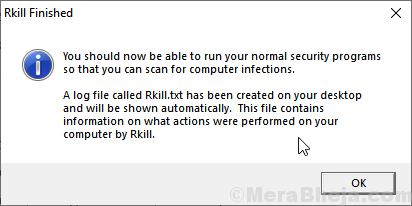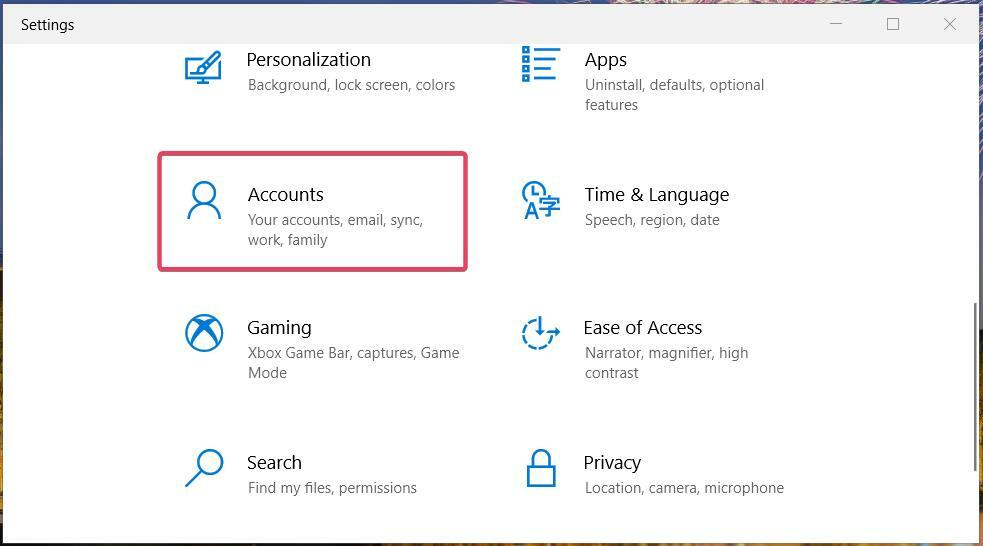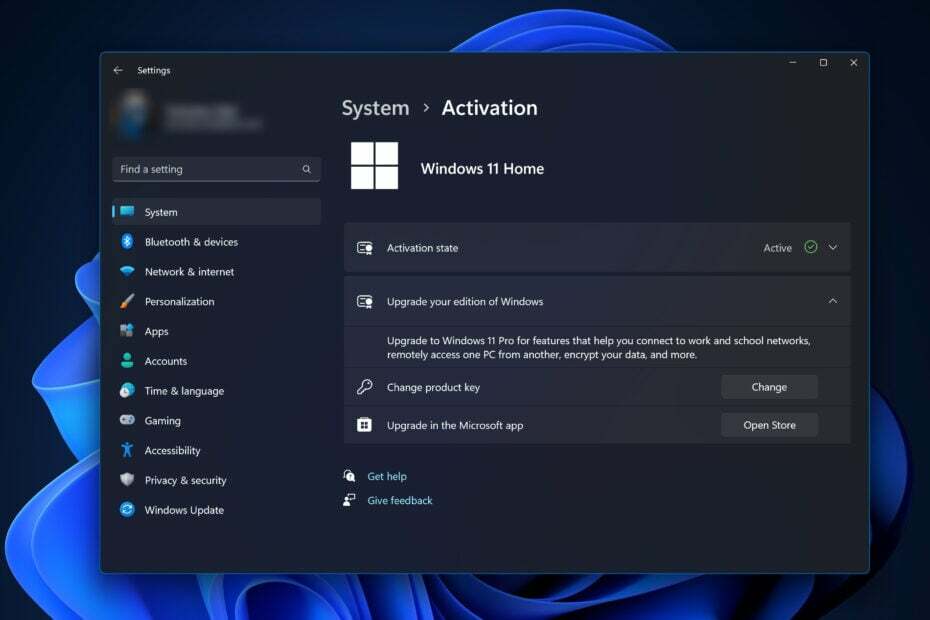एप्लिकेशन त्रुटि 0xc0000005 (पहुंच उल्लंघन) तब होती है जब आपका कंप्यूटर किसी एप्लिकेशन की स्थापना के दौरान या किसी एप्लिकेशन को चलाने के समय किसी विशेष सेटिंग/फ़ाइल को संसाधित नहीं कर सकता है। यह एप्लिकेशन त्रुटि 0xc0000005 मुख्य रूप से इसलिए होती है क्योंकि आपके कंप्यूटर के पास सभी सेटिंग्स तक पहुंच नहीं है एप्लिकेशन चलाने के लिए आवश्यक है, जो हो सकता है क्योंकि डेटा निष्पादन रोकथाम (डीईपी) रोक रहा है पहुंच। त्रुटि को हल करने के लिए इन सुधारों का पालन करें।
सुधारों पर आगे बढ़ने से पहले, आपको अपनी समस्या के निवारण के लिए इन प्रारंभिक उपायों को आजमाना चाहिए-
प्रारंभिक उपाय-
1. पुनः आरंभ करें अपने कंप्यूटर और एप्लिकेशन को चलाने का प्रयास करें और जांचें कि क्या आप उसी समस्या का सामना कर रहे हैं।
2. एंटीवायरस अक्षम करें आप उपयोग कर रहे हैं। इसे अक्षम करने के बाद उस एप्लिकेशन को चलाएं जिसमें आप समस्या का सामना कर रहे हैं।
3. जांचें कि आपकी रैम ठीक से काम कर रही है या नहीं, अगर रैम सही तरीके से काम नहीं कर रही है तो अपने कंप्यूटर पर रैम बदलें।
यदि आप भी यही समस्या देख रहे हैं, तो समाधान के लिए जाएं-
फिक्स-1 रन सिस्टम रिस्टोर
किसी विशेष पुनर्स्थापना बिंदु से चल रहा सिस्टम पुनर्स्थापना आपके लिए त्रुटि का समाधान कर सकता है। सिस्टम पुनर्स्थापना चलाने के लिए इन चरणों का पालन करें-
1. खोलने के लिए Daud विंडो, आपको बस प्रेस करना है विंडोज कुंजी + आर एक साथ चाबियां।
2. उस खुले में Daud विंडो, टाइप करें "sysdm.cpl"और फिर हिट दर्ज.

3. फिर, "पर क्लिक करेंसिस्टम संरक्षण"टैब और फिर" पर क्लिक करेंसिस्टम रेस्टोर” .
4. इतना करने के बाद आपको “पर क्लिक करना है”एक अलग पुनर्स्थापना बिंदु चुनें“.
5. फिर, "पर क्लिक करेंअगला“.

6. एक पसंदीदा चुनें सिस्टम रेस्टोर बिंदु।
7. अब, "पर क्लिक करेंअगला“.

8. इस स्टेप में आपको “पर क्लिक करना है”खत्म हो"प्रक्रिया शुरू करने के लिए।

यह करेगा पुनः आरंभ करें आपका सिस्टम आपके द्वारा चुने गए सिस्टम पुनर्स्थापना बिंदु पर। आपकी समस्या का समाधान होना चाहिए।
जब विंडोज़ ने पुनर्स्थापना प्रक्रिया समाप्त कर ली है, तो जांचें कि क्या आप त्रुटि के बिना एप्लिकेशन चला सकते हैं।
अपने कंप्यूटर पर फिक्स-2 रन सिस्टम फाइल चेकर
सिस्टम फाइल चेकर (SFC) टूल आपके कंप्यूटर पर दूषित फ़ाइलों की जाँच और मरम्मत करता है।
आप निम्न चरणों के साथ SFC चला सकते हैं-
1. खोलने के लिए अध्यक्ष एवं प्रबंध निदेशक आपके कंप्यूटर पर विंडो, सबसे पहले, आपको प्रेस करने की आवश्यकता होगी विंडोज की + आर.
2. फिर, में Daud विंडो, कॉपी-पेस्ट या इस कमांड को टाइप करें और 'दबाएं'दर्ज‘.
अध्यक्ष एवं प्रबंध निदेशक

2. यह कमांड टाइप करें और हिट करें इएन्टर. इसमे कुछ समय लगेगा।
एसएफसी / स्कैनो।

ध्यान दें-
यदि आपके कंप्यूटर पर यह आदेश विफल हो जाता है, तो इस चरण का पालन करें-
2. इस कमांड को में टाइप करें अध्यक्ष एवं प्रबंध निदेशक खिड़की और हिट दर्ज इसे निष्पादित करने के लिए।
sfc /scannow /offbootdir=c:\ /offwindir=c:\windows

प्रक्रिया पूरी होने तक प्रतीक्षा करें।
रीबूट अपने कंप्यूटर और जांचें कि क्या त्रुटि अभी भी हो रही है या नहीं। यदि त्रुटि अभी भी है, तो अगले सुधार के लिए जाएं।
फिक्स -3 डेटा निष्पादन रोकथाम (डीईपी) बंद करें
डेटा निष्पादन रोकथाम (डीईपी) एक अंतर्निहित विंडोज़ सुविधा है जो आपकी फ़ाइलों को मैलवेयर और वायरस से बचाती है। कभी-कभी, डीईपी सेटिंग्स आपके कंप्यूटर पर एप्लिकेशन त्रुटि 0xc0000005 (पहुंच उल्लंघन) का कारण बन सकती हैं। अपनी फ़ाइल के लिए DEP को अक्षम करने के लिए इन चरणों का पालन करें-
1. दबाकर विंडोज की + आर आप खोल सकते हैं Daud खिड़की।
2. फिर, टाइप करें "sysdm.cpl" में Daud विंडो और फिर "पर क्लिक करेंठीक है“.

2. पर जाएँ "उन्नत"टैब।
4. पर क्लिक करें "समायोजन"बॉक्स में"प्रदर्शन' अनुभाग।
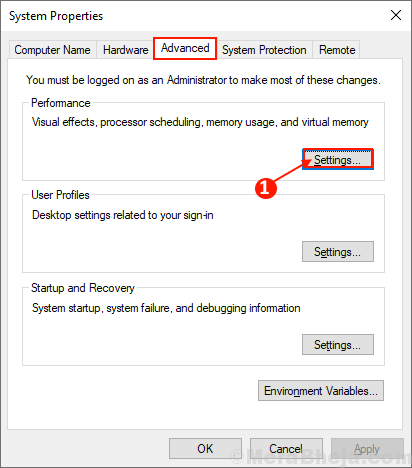
5. के लिए जाओ "डेटा निष्पादन प्रतिबंध" अनुभाग
6. बॉक्स को चेक करें "Tमेरे द्वारा चुने गए कार्यक्रमों और सेवाओं को छोड़कर सभी कार्यक्रमों और सेवाओं के लिए डीईपी पर कलश:"और" पर क्लिक करेंजोड़ें…“.
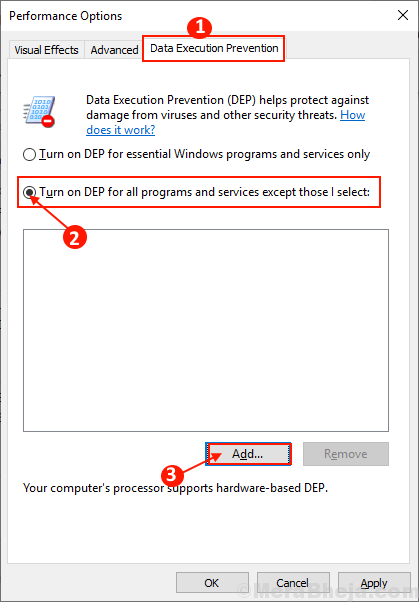
7. प्रोग्राम की लोकेशन पर जाकर प्रोग्राम चुनें। कार्यक्रम का चयन करें।
8. पर क्लिक करें "खुला हुआ“.
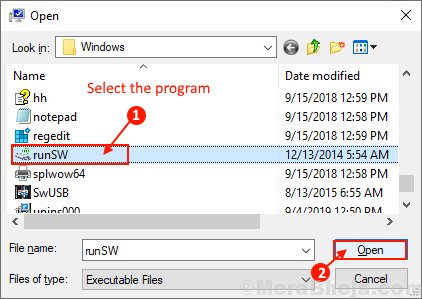
5. अब, "पर क्लिक करेंलागू" तथा "ठीक है"परिवर्तनों को सहेजने के लिए।
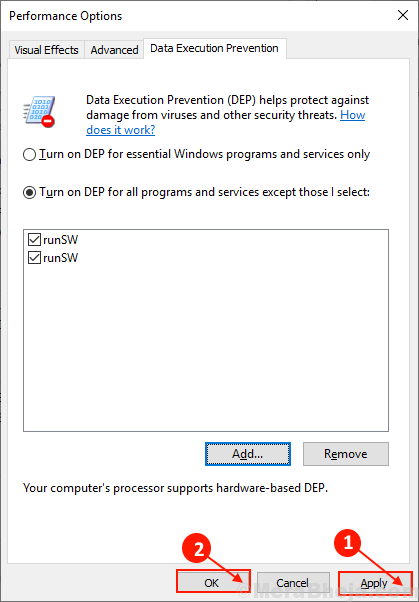
पुनः आरंभ करें आपका कंप्यूटर। रिबूट करने के बाद, जांचें कि क्या आप अपने कंप्यूटर पर एप्लिकेशन त्रुटि 0xc0000005 (पहुंच उल्लंघन) का सामना किए बिना प्रोग्राम चला सकते हैं। आपकी समस्या का समाधान होना चाहिए।
फिक्स 4 - रिकिल को डाउनलोड और इंस्टॉल करें
bleepingcomputer.com से एक फ्रीवेयर टूल rkill डाउनलोड और इंस्टॉल करें, जो किसी भी मैलवेयर प्रक्रिया को खत्म कर देता है पृष्ठभूमि में चल रहा है ताकि आपके सामान्य सुरक्षा कार्यक्रम (एंटीवायरस या विंडोज़ डिफेंडर) काम कर सकें प्रभावी रूप से। कृपया rkill का उपयोग करने के बाद अपने पीसी को पुनरारंभ न करें क्योंकि मैलवेयर प्रोग्राम को रिबूट के बाद फिर से शुरू करने के लिए प्रोग्राम किया जाता है। इसके बजाय, RKILL का उपयोग करके मैलवेयर प्रक्रिया को समाप्त करने के बाद बस एक पूर्ण सिस्टम स्कैन करें और अपने सिस्टम को साफ़ करें।
केवल यहां से रकिल डाउनलोड करें और इसे चलाने के लिए डाउनलोड की गई फ़ाइल पर क्लिक करें।